录播教室使用流程
[四]使用录播教室授课流程及注意事项
![[四]使用录播教室授课流程及注意事项](https://img.taocdn.com/s3/m/e67fe50ea8114431b90dd88d.png)
使用录播教室授课流程及注意事项一、上课前准备:(一)依次开启R200中“电源控制器电源开关”,“摄像机电源开关”,“录播机开关(在右侧白色按钮按一下即可)”,“教师自动跟踪机开关”,“学生自动跟踪机开关”,“全场景调音台开关”。
注:①“预监机”在无人预监情况下可以不用开启。
②如果需要自动录制,那么在“导播控制台”按下“自动”按钮;如需要手动录制,那么不需要开启“教师自动跟踪机开关”,“学生自动跟踪机开关”。
③“录播机”蓝色灯亮起代表已经通电,绿色灯亮起方可正常使用,请注意启动时间。
④“教师自动跟踪机”通电后等待停止按钮上方红色小灯亮起,方可正常使用,请注意启动时间。
(二)开启学习机和投影机,然后把教师需要在授课中使用的课件拷贝进入学习机,如果使用VGA画面作为片头,此时需要把课件播放至首页,课件首页需注明课程名称,授课教师,学科等相关信息。
(三)学生入座二、开始上课所有设备、老师、学生就位后,教师可按讲桌上“控制面板”的“开始按钮”,然后喊上课,进入上课阶段。
注:上课过程中,教师应在跟踪区域内活动,如果走到跟踪区域外摄像机不会进行跟踪;教师应减少站在教师区和学生区交接的边缘处,以免教师摄像机与学生摄像机多次进行交替切换产生不必要的垃圾镜头。
如果授课中突然停电或断电,会造成录播机无法正常保存录像文件,导致该录像无法正常使用,需重新上课。
三、结束授课当教师结束授课时,应先喊下课,然后按“控制面”板的“停止键”,“停止键”亮起后学生可以退场;注:按完停止后大概1秒左右即会亮起。
四、授课后关闭设备依次关闭R200中“录播机开关(在右侧白色按钮按一下即可)”,“教师自动跟踪机开关”,“学生自动跟踪机开关”,“全场景调音台开关”,“摄像机电源开关”,然后等待“录播机”和“预监机”彻底关闭后,最后关闭“电源控制器开关”。
注:①“录播机”关闭时,需要等待,等待录播机上蓝色和绿色的灯全部熄灭后才为关闭完成;特别注意,如直接断电可能会引起“录播机”损坏导致无法再次开机。
录播教室操作流程课件

视频格式转换
将剪辑后的视频转换为适合发布平台 的格式,如MP4、FLV等,以确保视 频能够正常播放。
分享方式确定
设定视频的分享方式,如链接分享、 二维码分享等,方便观众快速访问和 观看。
访问权限设置
根据需求,设定视频的访问权限,如 公开观看、密码观看等,以确保视频 内容的安全性和私密性。
05
常见问题与故障排除
设备异常及处理
设备无法启动
01
首先检查电源插头是否插紧,电源线是否损坏。如果问题依然
存在,请联系专业人员进行检修。
摄像头无图像
02
检查摄像头连接是否松动,驱动程序是否正常安装。如有问题
,请重新安装驱动程序或更换摄像头。
麦克风无声音
03
检查麦克风是否被正确连接,是否被静音。调整麦克风设置,
确保录音功能正常。
软件安装与配置
在录播计算机上安装并配 置录播软件,确保软件能 够正常运行并与设备正常 通信。
参数设置与调整
根据录制需求和设备性能 ,对录播软件的参数进行 设置与调整,如分辨率、 帧率、码率等。
录制计划制定
录制目标明确
明确录制的目标和内容,如课 程名称、章节、重点等。
录制时间规划
合理规划录制的时间段和时长 ,确保录制内容完整且高效。
录制公开课和精品课程,供学校内部或其 他教育机构作为教学资源,促进教学经验 交流。
企业培训
学术研讨会
企业内部通过录播教室进行培训课程录制 ,方便员工随时回放学习,提高培训效果 。
录制学术研讨会,便于与会者回顾研究内 容,促进学术交流与合作。
02
录播教室使用前准备
教室设备检查
01
02
03
录播教室操作流程及注意事项
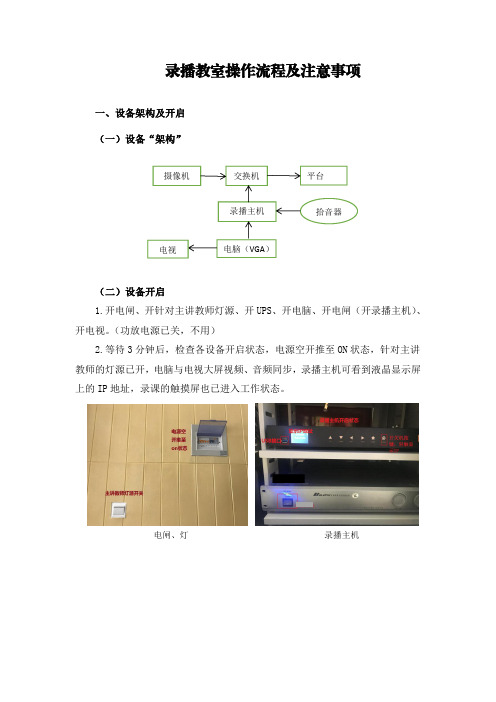
电视关机选择
如在上课时,如发现电脑屏幕与电视显示屏二者显示内容不一致,可通过调整屏
幕分辨率解决。在电脑屏幕点击右键,选择屏幕分辨率后按图设置分辩率。
桌面屏幕分辨率标准
二、录制课程流程 (一)检查录制设备 点击桌面 Reach Director 图标进入导播系统,查看三个画面(教师全景、教 师特写、VGA+画中画)是否都能正常显示,可显示即可进入录制。如打开图标有 声响,将画面中间的声音控制调至静音,随后关闭导播系统(务必要关掉)。 检查录制模式是否为自动录播,在此模式下,才能实现三个画面的自动切换。
“锁定键”功能
这里注意“开关”不要触动,如不小心点击了“开关”键颜色变白,正在关 机。此时检查下录播主机显示 IP 地址的液晶显示屏,轻触主机电源键,如亮着 并显示 IP 地址主机为工作状态,就可以继续录制;如液晶显示屏不再显示地址
或是黑了,那么需要再点击触摸屏的“开关”键,颜色变黄正在启动,也可以点 击主机上的开关键重启录播主机。
录播教室操作流程及注意事项
一、设备架构及开启 (一)设备“架构”
摄像机
电视
交换机 录播主机 电脑(VGA)
平台 拾音器
(二)设备开启 1.开电闸、开针对主讲教师灯源、开 UPS、开电脑、开电闸(开录播主机)、 开电视。(功放电源已关,不用) 2.等待 3 分钟后,检查各设备开启状态,电源空开推至 ON 状态,针对主讲 教师的灯源已开,电脑与电视大屏视频、音频同步,录播主机可看到液晶显示屏 上的 IP 地址,录课的触摸屏也电脑开关
触摸屏
3.电视开关的使用技巧:电视开关的电源键同时也是一个功能键,开启电视
后,轻按电源键的中间可以调出如下图的菜单,在电源键的上下左右轻按可选择
三中录播教室使用管理制度范文
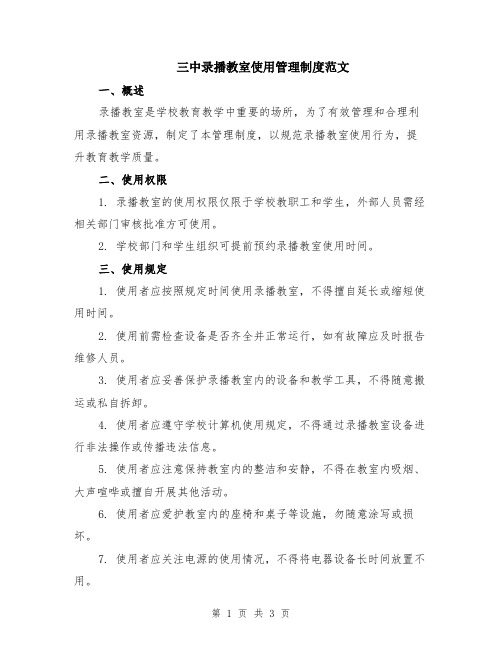
三中录播教室使用管理制度范文一、概述录播教室是学校教育教学中重要的场所,为了有效管理和合理利用录播教室资源,制定了本管理制度,以规范录播教室使用行为,提升教育教学质量。
二、使用权限1. 录播教室的使用权限仅限于学校教职工和学生,外部人员需经相关部门审核批准方可使用。
2. 学校部门和学生组织可提前预约录播教室使用时间。
三、使用规定1. 使用者应按照规定时间使用录播教室,不得擅自延长或缩短使用时间。
2. 使用前需检查设备是否齐全并正常运行,如有故障应及时报告维修人员。
3. 使用者应妥善保护录播教室内的设备和教学工具,不得随意搬运或私自拆卸。
4. 使用者应遵守学校计算机使用规定,不得通过录播教室设备进行非法操作或传播违法信息。
5. 使用者应注意保持教室内的整洁和安静,不得在教室内吸烟、大声喧哗或擅自开展其他活动。
6. 使用者应爱护教室内的座椅和桌子等设施,勿随意涂写或损坏。
7. 使用者应关注电源的使用情况,不得将电器设备长时间放置不用。
四、使用流程1. 预约:使用者可通过学校官方平台预约所需的录播教室,需提前给出使用日期、时间和目的。
2. 确认:预约成功后,学校将与使用者确认预约信息,并告知具体使用教室的位置和设备情况。
3. 使用:使用者按照预约时间到达录播教室,检查设备是否正常运行后进行使用。
4. 结束:使用结束后,使用者应将教室内的设备恢复到初始状态,并检查是否有遗留物品。
5. 反馈:使用者可在使用结束后向相关部门反馈,如设备故障、需求变更等情况。
五、违规处理1. 对于经常违规或严重违规的使用者,学校将取消其使用权限,并依法追究相应责任。
2. 对于无故取消预约或长期未使用已预订教室的使用者,学校将取消其预约资格。
3. 对于违规使用录播教室设备的使用者,学校将进行相应的纪律处分。
六、故障维修1. 如发现设备故障,使用者应及时向学校维修人员报告,不得私自拆卸或维修。
2. 学校将设立维修人员轮班制度,确保学校内部故障及时处理。
录播室使用管理制度(6篇)
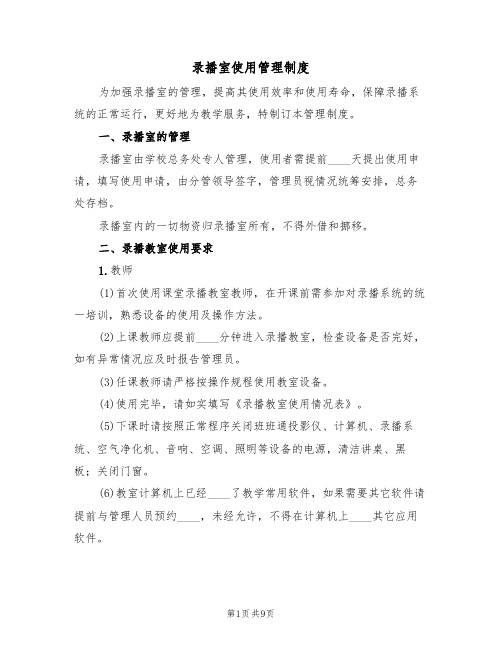
录播室使用管理制度为加强录播室的管理,提高其使用效率和使用寿命,保障录播系统的正常运行,更好地为教学服务,特制订本管理制度。
一、录播室的管理录播室由学校总务处专人管理,使用者需提前____天提出使用申请,填写使用申请,由分管领导签字,管理员视情况统筹安排,总务处存档。
录播室内的一切物资归录播室所有,不得外借和挪移。
二、录播教室使用要求1.教师(1)首次使用课堂录播教室教师,在开课前需参加对录播系统的统一培训,熟悉设备的使用及操作方法。
(2)上课教师应提前____分钟进入录播教室,检查设备是否完好,如有异常情况应及时报告管理员。
(3)任课教师请严格按操作规程使用教室设备。
(4)使用完毕,请如实填写《录播教室使用情况表》。
(5)下课时请按照正常程序关闭班班通投影仪、计算机、录播系统、空气净化机、音响、空调、照明等设备的电源,清洁讲桌、黑板;关闭门窗。
(6)教室计算机上已经____了教学常用软件,如果需要其它软件请提前与管理人员预约____,未经允许,不得在计算机上____其它应用软件。
(7)教师的研究成果或其它重要信息请自行妥善处理,教学课件或教学资料请妥善保存,避免造成损失。
(8)请教师督查学生遵守录播教室的相关管理规定。
2.学生(1)学生道录播室上课严禁捎带零食、饮料、水,上课产生的废纸等垃圾要带走,保持课桌凳清洁卫生。
(2)禁止靠墙、靠窗玩耍和上课,要保护好室内装饰材料。
(3)上课和课间不得随意动室内设备。
(4)遵守课堂常规纪律。
(5)出入录播室要安静有序。
(6)学生课桌椅不得随便挪移,若上课需要挪移,则下课后必须归位,保持原样。
3.录制管理人员(1)负责录播教室和录播控制室内软硬件设备的管理维护和应急处理,保障课堂教学正常实施和录播系统的正常工作。
(2)负责课堂教学的录像拍摄控制,包括系统启动、参数配置、音视频调节、跟踪控制等。
(3)及时在校园网络上发布在线课堂视频,确保网络直播正常进行。
三、录播教室安全制度1.按照谁使用谁负责的原则,实行防火安全责任制。
学校录播教室使用说明
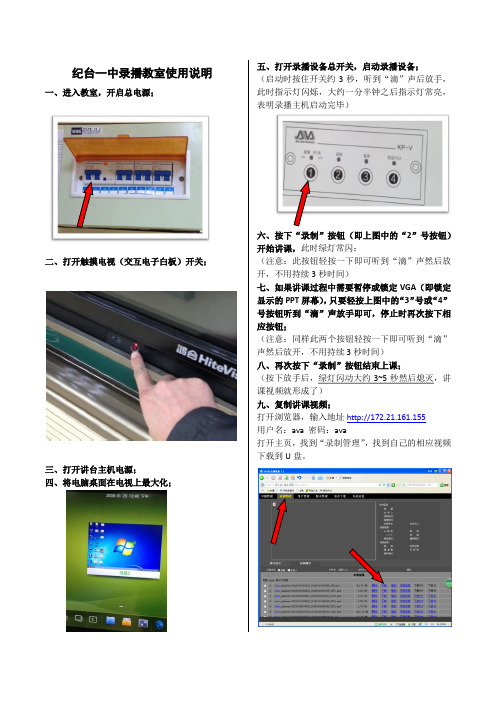
纪台一中录播教室使用说明一、进入教室,开启总电源;二、打开触摸电视(交互电子白板)开关;三、打开讲台主机电源;四、将电脑桌面在电视上最大化;五、打开录播设备总开关,启动录播设备;(启动时按住开关约3秒,听到“滴”声后放手,此时指示灯闪烁,大约一分半钟之后指示灯常亮,表明录播主机启动完毕)六、按下“录制”按钮(即上图中的“2”号按钮)开始讲课,此时绿灯常闪;(注意:此按钮轻按一下即可听到“滴”声然后放开,不用持续3秒时间)七、如果讲课过程中需要暂停或锁定VGA (即锁定显示的PPT 屏幕),只要轻按上图中的“3”号或“4”号按钮听到“滴”声放手即可,停止时再次按下相应按钮;(注意:同样此两个按钮轻按一下即可听到“滴”声然后放开,不用持续3秒时间)八、再次按下“录制”按钮结束上课;(按下放手后,绿灯闪动大约3~5秒然后熄灭,讲课视频就形成了) 九、复制讲课视频;打开浏览器,输入地址http://172.21.161.155 用户名:ava 密码:ava打开主页,找到“录制管理”,找到自己的相应视频下载到U 盘。
十、关闭录播设备总开关,关闭触摸电视开关,整理好教室卫生,关闭教室总电源,离开教室。
(注意:关闭录播设备总开关时跟开始一样约3秒,约1分半钟整个设备关闭。
)一、中控按钮操作注意:只有“1”号按钮按时需要持续约3秒,其余按钮不需要待续,只要轻按听到“滴”声放开即可。
上课时是从左到右按,关闭时是从右到左依次进行 二、为保证录像效果,上课注意:1、上课过程中关好门窗,拉上窗帘,以免外界环境噪音影响效果;2、上课过程中,学生不要随意走动,学生回答问题必须起立;3、录像范围覆盖整个教室,上课时注意上课纪律。
方法一:图片法用图像制作软件制作2张图片,一张做片头,一张做片尾,然后上传到平台admin 登录管理平台→系统设置→片头片尾设置上传之后,设置好片头片尾的时间长短,保存即可。
图片格式要求:1.图片大小:640*4802.颜色要求:24位真彩色或24位位图方法二:幻灯片法计算机启动之后,在任务栏右侧有一个雷达样式的图标,点击启动点击“加片头片尾”打开的片头片尾PPT 打开自己编辑的PPT 了(。
录播室操作规程

录播室操作规程标题:录播室操作规程引言概述:录播室是一种用于制作、编辑和播放音频和视频内容的专业设备。
为了确保录播室的正常运行和高质量的制作效果,需要遵循一定的操作规程。
本文将详细介绍录播室操作规程的内容。
正文内容:一、录播室设备准备1.1 确保录播室设备正常运行:检查摄像机、麦克风、录音设备等设备是否正常工作,如果有故障或损坏需要及时修复或更换。
1.2 准备录播室所需素材:确认录播室所需的音频、视频素材是否齐备,并进行备份,以防丢失或损坏。
二、录播室操作流程2.1 确定录播内容:根据需要确定录播的具体内容,包括音频、视频的种类和数量。
2.2 设置录播环境:根据录播内容的不同,调整灯光、摄像机角度和麦克风位置等,以确保录播效果的最佳质量。
2.3 进行录播:按照事先确定的录播内容和时间表,进行录音、录像等操作。
2.4 录播素材编辑:将录播的音频、视频素材进行编辑,包括剪辑、混音、特效等处理。
2.5 检查和保存录播素材:检查编辑后的素材是否符合要求,并进行保存和备份,以备后续使用。
三、录播室操作注意事项3.1 遵守版权法律:在录播过程中,要确保使用的音频、视频素材符合版权法律的规定,避免侵权行为。
3.2 注意录播设备的保养:定期清洁和维护录播设备,保证其正常运行和延长使用寿命。
3.3 定期备份录播素材:定期将录播素材进行备份,以防止数据丢失或损坏。
四、录播室操作技巧4.1 熟悉录播设备的功能:了解录播设备的各项功能和操作方法,熟练掌握其使用技巧。
4.2 学习音频、视频编辑技术:掌握音频、视频编辑软件的使用方法,熟悉剪辑、混音、特效等技术。
4.3 提高录播效果:通过不断学习和实践,提高录播技术,使录播效果更加专业和出色。
五、录播室操作风险防范5.1 防止设备故障:定期检查和维护录播设备,及时发现和解决潜在故障,以确保录播过程的顺利进行。
5.2 火灾和电击防范:确保录播室的电路安全和防火设施的完善,避免火灾和电击事故的发生。
录播室操作规程
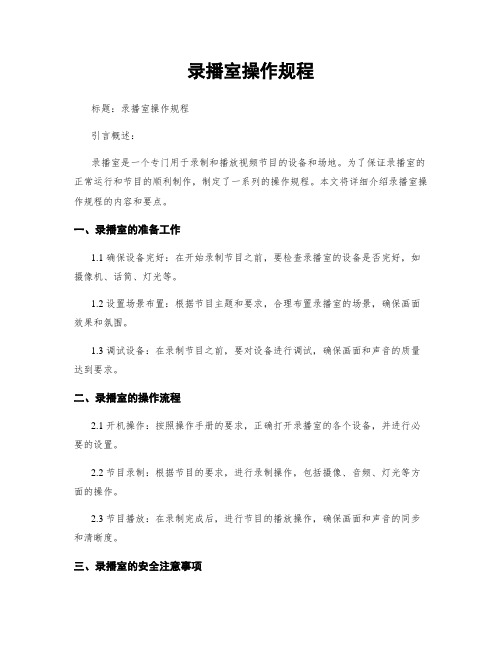
录播室操作规程标题:录播室操作规程引言概述:录播室是一个专门用于录制和播放视频节目的设备和场地。
为了保证录播室的正常运行和节目的顺利制作,制定了一系列的操作规程。
本文将详细介绍录播室操作规程的内容和要点。
一、录播室的准备工作1.1 确保设备完好:在开始录制节目之前,要检查录播室的设备是否完好,如摄像机、话筒、灯光等。
1.2 设置场景布置:根据节目主题和要求,合理布置录播室的场景,确保画面效果和氛围。
1.3 调试设备:在录制节目之前,要对设备进行调试,确保画面和声音的质量达到要求。
二、录播室的操作流程2.1 开机操作:按照操作手册的要求,正确打开录播室的各个设备,并进行必要的设置。
2.2 节目录制:根据节目的要求,进行录制操作,包括摄像、音频、灯光等方面的操作。
2.3 节目播放:在录制完成后,进行节目的播放操作,确保画面和声音的同步和清晰度。
三、录播室的安全注意事项3.1 防火防电触:在操作录播室时,要注意防火和防电触的安全措施,确保设备和人员的安全。
3.2 防止设备损坏:在使用设备时,要注意轻拿轻放,避免碰撞和摔落,以免造成设备损坏。
3.3 紧急情况处理:在录播室操作过程中,如遇紧急情况,要及时采取措施,保障人员的生命和财产安全。
四、录播室的维护保养4.1 定期清洁:定期对录播室的设备和场地进行清洁,保持设备的良好状态。
4.2 设备维护:定期对设备进行检查和维护,保证设备的正常运行。
4.3 资料整理:对录播室的录制资料进行整理和归档,确保节目的质量和效果。
五、录播室的后续处理5.1 资料存档:对录制的节目资料进行存档和备份,以备后续使用。
5.2 反馈意见:在录制节目后,及时采集并整理用户的反馈意见,以改进录播室的运作和节目的质量。
5.3 持续改进:根据用户的反馈意见和运作情况,不断改进录播室的操作规程和流程,提高工作效率和节目质量。
结论:录播室操作规程是保证录播室正常运行和节目顺利制作的重要依据,惟独严格按照规程操作,才干确保录播室的效率和节目的质量。
学校录播教室管理制度及流程

一、总则为加强学校录播教室的管理,提高使用效率,确保教学活动的顺利进行,特制定本制度及流程。
二、管理职责1. 学校教务处负责录播教室的统筹规划、使用安排和监督管理。
2. 信息技术部门负责录播教室的设备维护、技术支持和日常运行管理。
3. 录播教室管理员负责具体实施本制度,确保录播教室的正常使用。
三、使用流程1. 申请与审批(1)教师需提前一周向教务处提交《录播教室使用申请表》,填写课程名称、使用时间、使用原因等信息。
(2)教务处根据课程安排,审核申请,对符合要求的申请进行审批。
(3)审批通过的,教务处将通知教师领取《录播教室使用许可证》。
2. 领取钥匙与设备检查(1)教师持《录播教室使用许可证》到信息技术部门领取录播教室钥匙。
(2)教师进入录播教室后,需仔细检查设备是否完好,如有异常情况,及时与信息技术部门联系。
3. 录制课程(1)教师按照课程安排,进入录播教室进行录制。
(2)录播过程中,教师需遵守操作规范,确保录制效果。
4. 录制结束(1)录制结束后,教师需关闭所有设备,切断电源。
(2)教师将录播教室钥匙交还信息技术部门。
5. 设备维护与更新(1)信息技术部门定期对录播教室设备进行维护和保养。
(2)根据设备使用情况和教学需求,信息技术部门将定期更新录播教室设备。
四、管理制度1. 录播教室仅用于教学活动,严禁用于其他用途。
2. 教师在使用录播教室时,需遵守操作规范,爱护设备,不得随意更改设备设置。
3. 教师需按时参加录播教室使用培训,熟练掌握设备操作方法。
4. 录播教室管理员负责监督教师使用情况,对违反制度的行为进行制止和纠正。
5. 信息技术部门负责对录播教室设备进行定期检查和维护,确保设备正常运行。
五、奖惩措施1. 对遵守制度、使用录播教室效果显著的教师,学校将给予表彰和奖励。
2. 对违反制度、损坏设备的教师,学校将依法依规进行处理。
本制度及流程自发布之日起实施,由教务处负责解释。
(完整版)录播教室使用方法及注意事项
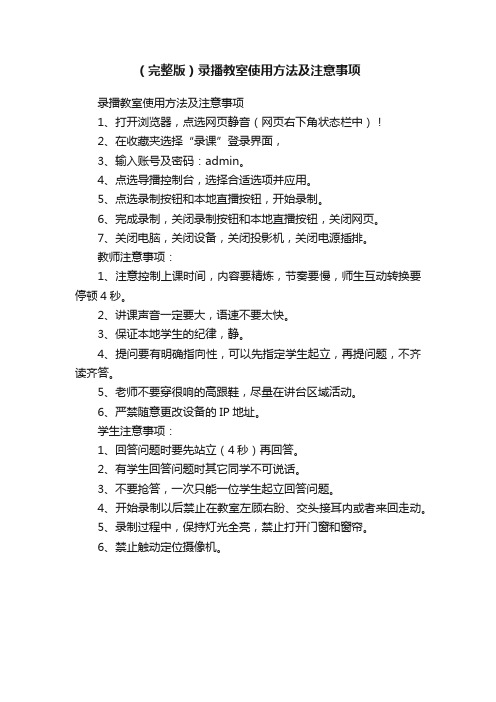
(完整版)录播教室使用方法及注意事项
录播教室使用方法及注意事项
1、打开浏览器,点选网页静音(网页右下角状态栏中)!
2、在收藏夹选择“录课”登录界面,
3、输入账号及密码:admin。
4、点选导播控制台,选择合适选项并应用。
5、点选录制按钮和本地直播按钮,开始录制。
6、完成录制,关闭录制按钮和本地直播按钮,关闭网页。
7、关闭电脑,关闭设备,关闭投影机,关闭电源插排。
教师注意事项:
1、注意控制上课时间,内容要精炼,节奏要慢,师生互动转换要停顿4秒。
2、讲课声音一定要大,语速不要太快。
3、保证本地学生的纪律,静。
4、提问要有明确指向性,可以先指定学生起立,再提问题,不齐读齐答。
5、老师不要穿很响的高跟鞋,尽量在讲台区域活动。
6、严禁随意更改设备的IP地址。
学生注意事项:
1、回答问题时要先站立(4秒)再回答。
2、有学生回答问题时其它同学不可说话。
3、不要抢答,一次只能一位学生起立回答问题。
4、开始录制以后禁止在教室左顾右盼、交头接耳内或者来回走动。
5、录制过程中,保持灯光全亮,禁止打开门窗和窗帘。
6、禁止触动定位摄像机。
录播教室操作指南

录播教室操作指南
---
1. 简介
本操作指南旨在为用户提供录播教室的操作步骤和注意事项,以便顺利使用录播教室进行教学和研究。
2. 录播教室设备和软件要求
在使用录播教室之前,请确保以下设备和软件已准备就绪:
- 一台配备摄像头和麦克风的电脑或笔记本电脑
- 稳定的网络连接
- 录播教室软件(请向系统管理员获取)
3. 操作步骤
以下是使用录播教室的简要操作步骤:
1. 启动电脑,并确保网络连接正常。
2. 打开录播教室软件。
3. 登录录播教室账户。
如果尚未注册,请按照提示进行注册。
4. 在主界面选择教学模式(一对多教学或小班教学)。
5. 设置教学模式相关参数,如视频画面布局、音频设备等。
6. 进入教室,等待学生加入。
7. 在教学过程中,可以使用录播教室提供的白板和屏幕共享功能进行教学辅助。
8. 结束教学后,点击退出按钮离开教室。
4. 注意事项
在使用录播教室时,请注意以下事项:
- 确保网络连接稳定,避免掉线或影响教学质量。
- 在录播教室中进行教学时,保持良好的声音和画面质量,以确保学生能够清晰地听到和看到教学内容。
- 请遵守相关的教学纪律和规范,确保教学过程秩序井然。
- 如遇系统故障或操作困难,请及时向系统管理员或技术支持寻求帮助。
5. 总结
本操作指南介绍了录播教室的操作步骤和注意事项,希望能够帮助用户顺利使用录播教室进行教学和学习。
如果有任何疑问或问题,请随时向相关人员咨询。
三中录播教室使用管理制度

三中录播教室使用管理制度一、录播教室的定位和宗旨录播教室作为学校教育教学资源的一部分,是为了提供更加便利和灵活的教学方式而设立的。
它的宗旨是充分发挥教育技术的优势,满足学生多样化学习需求,促进教育教学有效进行。
二、录播教室的使用范围录播教室的使用面向全校所有教职员工和学生。
教职员工可以利用录播教室进行教学、培训等活动;学生可以在指导下使用录播教室进行学习和学术研究。
三、录播教室的预约和使用流程1. 教职员工和学生使用录播教室需提前预约,预约方式包括线上和线下两种。
线上预约通过学校指定的在线平台进行,线下预约则需提前向相关部门提交书面申请。
2. 预约时需提供详细的使用目的和时间,以便相关部门能够做出合理的安排。
3. 预约成功后,预约人需要在规定的时间内到达录播教室,并按照规定时间进行使用。
若因特殊情况无法按时使用,需提前通知相关部门进行调整。
四、录播教室的使用规范1. 使用录播教室时,教职员工和学生应维护良好的教学环境,保持教室整洁。
使用完毕后,应及时清理垃圾和个人物品。
2. 使用录播教室的设备、设施时,应爱护设备,正确使用,并保持设备的干净整洁,若发现设备故障或异常情况,应及时报告维修部门。
3. 录播教室内禁止大声喧哗、擅自更改设备设置、私自搬动设备及其他可能影响他人学习和教学的行为。
4. 使用录播教室进行教学或培训时,教职员工应按照教育教学规范进行教学设计和演示,并遵守相关教学流程。
五、录播教室的安全管理1. 录播教室的进出门禁设置由学校安全保卫部门负责,必须遵守相关安全规定进行出入。
2. 在使用录播教室时,应注意软硬件设备的安全性,保护个人信息和学校教育教学资源的安全。
3. 出现紧急情况时,使用录播教室的人员应按照学校紧急处理方案进行处理,并及时报告相关部门。
六、录播教室的监督和评估1. 学校将定期对录播教室的使用情况进行监督和评估,以确保录播教室的有效使用。
2. 教职员工和学生使用录播教室时有违反规定的行为,学校将根据情节轻重进行相应的处理,并保留追究法律责任的权利。
录播室操作规程

录播室操作规程一、引言录播室是一个专门用于制作和编辑视频内容的场所,为了保证录播室的正常运作和工作效率,制定本操作规程。
本规程旨在明确录播室的操作流程和安全注意事项,确保录播室的工作环境安全、设备正常运行,以及提高工作效率和视频质量。
二、录播室操作流程1. 录播室开启与关闭a. 开启录播室:操作人员需提前检查录播室设备是否正常,包括摄像机、音频设备、灯光设备等,并确保录播室的环境整洁。
开启录播室前,应先关闭门窗,确保工作环境安静。
b. 关闭录播室:在录播室工作结束后,操作人员需将所有设备关闭,并确保录播室内没有遗留物品,关闭门窗,保持录播室的整洁。
2. 录播设备操作a. 摄像机操作:操作人员需熟悉摄像机的基本操作,包括调整焦距、光圈、白平衡等。
在录制过程中,需保持稳定的手持,避免晃动和模糊影像。
b. 音频设备操作:操作人员需熟悉音频设备的使用方法,包括调整音量、音频输入源等。
在录制过程中,需确保音频清晰、无杂音。
c. 灯光设备操作:操作人员需熟悉灯光设备的调节方法,包括亮度、色温等。
在录制过程中,需确保被拍摄对象光线充足、均匀。
3. 视频编辑操作a. 视频导入与整理:操作人员需将录制好的视频导入计算机,并按照时间顺序整理好。
确保视频文件的命名规范和存储位置的统一。
b. 视频剪辑与拼接:操作人员需使用专业的视频编辑软件,进行视频剪辑和拼接。
根据需求,进行片段的剪辑和调整顺序,确保视频内容流畅、连贯。
c. 视频特效与字幕添加:操作人员可根据需要,添加视频特效和字幕。
确保特效和字幕的使用恰当,不过度夸张,符合视频内容风格。
d. 视频导出与保存:操作人员需将编辑完成的视频导出为指定格式,并保存在指定位置。
确保导出视频的质量和格式符合要求。
三、录播室安全注意事项1. 设备使用安全:操作人员需熟悉录播设备的使用方法,并按照操作手册进行正确操作。
禁止擅自拆卸、更换设备部件,如发现设备故障应及时报修。
2. 电源安全:操作人员在使用设备时,应确保电源插头接触良好,避免电源线过度拉扯,以免造成电源线短路或损坏。
录播教室规划与使用流程

录播教室规划与使用流程在当今教育信息化的浪潮中,录播教室作为一种重要的教学资源建设和教学手段创新的工具,正逐渐在各级各类学校中得到广泛应用。
录播教室不仅能够方便地记录教学过程,为教学反思、教学研究提供宝贵的素材,还能实现优质教学资源的共享,促进教育公平。
为了更好地发挥录播教室的作用,科学合理的规划与规范的使用流程显得尤为重要。
一、录播教室规划1、选址选择合适的位置是录播教室规划的第一步。
一般来说,录播教室应尽量靠近教学区域,方便教师和学生的使用,同时要避免周边环境的嘈杂和干扰。
此外,还需要考虑到教室的采光、通风等条件,以保证良好的教学环境。
2、空间布局录播教室的空间布局应充分考虑教学活动的需求。
教室的面积要适中,既要保证能够容纳一定数量的学生,又要避免过于空旷。
讲台应位于教室的前方中央,便于教师进行教学演示。
学生座位的排列要整齐有序,保证每个学生都能有良好的视角。
3、装修设计装修方面,要采用吸音材料来减少声音的反射和混响,以保证录制的音频质量。
墙壁颜色宜选择柔和、不刺眼的色调,有助于营造舒适的学习氛围。
灯光设计要均匀明亮,避免出现阴影和反光。
4、设备配置(1)摄像设备至少配备两台高清摄像机,分别用于拍摄教师和学生的活动。
摄像机的位置要合理安排,确保能够全面、清晰地捕捉教学场景。
(2)录音设备选用高质量的麦克风,如吊顶式麦克风或无线麦克风,保证录制的声音清晰、无杂音。
(3)多媒体教学设备包括电脑、投影仪、电子白板等,满足教师多样化的教学需求。
(4)存储与传输设备配置大容量的存储服务器,用于保存录制的教学视频。
同时,要具备稳定的网络传输设备,以便将视频资源上传至网络平台进行共享。
5、安全设施安装监控摄像头、防火设备等安全设施,保障师生的人身安全和设备的安全运行。
二、录播教室使用流程1、预约申请教师需要提前在学校的教务系统或相关平台上提交录播教室的使用申请,填写使用时间、课程名称、授课班级等信息。
2、审核批准教务管理人员对申请进行审核,根据教室的使用情况和教学安排,决定是否批准申请。
录播教室的使用方法与注意事项

录播教室的使用方法与注意事项
打开设备步骤:
1、打开电源开关(讲桌下方在右手边有一插排,按下插排上的开关)
2、开录播主机电源开关(讲桌下方中间录播机的后面),
3、打开触摸一体机
4、填写使用记录(以后找录播的录像就看它了,总不能一个一个地看录像
吧)
5 、按下讲桌下方路由器WIFI按键3秒以上(看显示器就有图像,并且
图像稳定后设备开始正常工作)
6、系统开始录制。
7、按下讲桌下录播机的“停止”按钮,停止录制。
8、触摸一体机,严禁用硬物擦划,只能用手指点击。
关闭设备步骤:
1、关闭触摸一体机(开始—关闭计算机--关闭)
2、关闭录播一体机
3、最后关掉讲桌下方的插排电源(关闭电子屏)
4、离开录播教室前做好以下工作:黑板用湿抹布擦净,讲台、地面无杂物,
桌椅摆放整齐。
多媒体录播教室使用说明

多媒体录播教室使用说明1. 概述多媒体录播教室是为促进教学内容的传达和研究效果的提升而设计的教学设施。
本文档旨在向教师和学生提供多媒体录播教室的使用说明,以便他们能够充分利用这一设施。
2. 使用准备在使用多媒体录播教室之前,教师和学生需要做以下准备工作:- 确保设备正常运转,并与网络连接正常。
- 确保了解多媒体录播教室各个设备的基本功能和操作方法。
- 准备教学资料和课件,以便在教学中使用。
3. 设备操作教师和学生在使用多媒体录播教室时,需要按照以下步骤进行操作:1. 打开电脑,并登录系统。
2. 将教学资料和课件保存在电脑中。
3. 打开多媒体录播软件,并选择相应的教学模式(如录播模式、投影模式等)。
4. 将需要显示或播放的教学内容投影到屏幕上。
5. 根据需要进行录像或录音操作。
6. 在教学结束时,保存并关闭所有应用程序。
4. 录播和回放多媒体录播教室支持录播和回放功能,教师和学生可以按照以下步骤进行操作:1. 在教学过程中,按照需要进行录像或录音操作。
2. 保存录制的教学内容。
3. 在需要的时间和地点,使用多媒体播放器进行回放。
5. 注意事项在使用多媒体录播教室时,教师和学生应注意以下事项:- 请勿随意更改或移动教室内的设备和布置。
- 使用设备时,请保持轻柔操作,以免造成损坏。
- 使用设备后,请及时关闭电源,并归还相关设备。
- 请勿将非教育目的的内容录制或播放。
以上是多媒体录播教室的使用说明,希望教师和学生能够根据本文档的指引,顺利使用这一教学设施,提升教学效果。
如果有任何疑问或问题,请咨询教务处。
录播教室使用说明
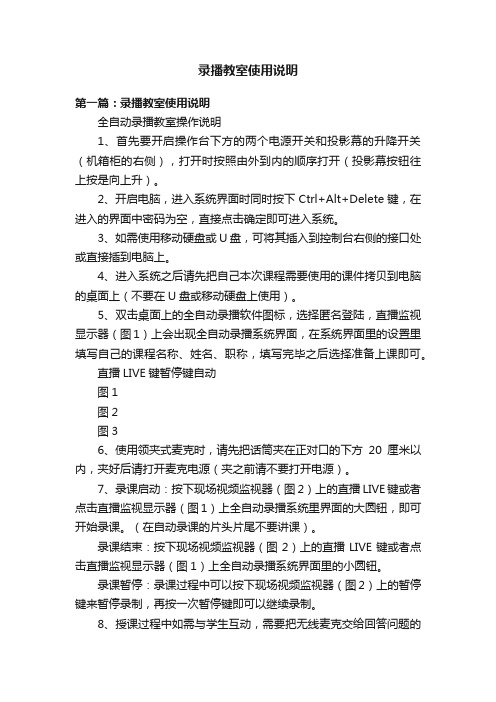
录播教室使用说明第一篇:录播教室使用说明全自动录播教室操作说明1、首先要开启操作台下方的两个电源开关和投影幕的升降开关(机箱柜的右侧),打开时按照由外到内的顺序打开(投影幕按钮往上按是向上升)。
2、开启电脑,进入系统界面时同时按下Ctrl+Alt+Delete键,在进入的界面中密码为空,直接点击确定即可进入系统。
3、如需使用移动硬盘或U盘,可将其插入到控制台右侧的接口处或直接插到电脑上。
4、进入系统之后请先把自己本次课程需要使用的课件拷贝到电脑的桌面上(不要在U盘或移动硬盘上使用)。
5、双击桌面上的全自动录播软件图标,选择匿名登陆,直播监视显示器(图1)上会出现全自动录播系统界面,在系统界面里的设置里填写自己的课程名称、姓名、职称,填写完毕之后选择准备上课即可。
直播LIVE键暂停键自动图1图2图36、使用领夹式麦克时,请先把话筒夹在正对口的下方20厘米以内,夹好后请打开麦克电源(夹之前请不要打开电源)。
7、录课启动:按下现场视频监视器(图2)上的直播LIVE键或者点击直播监视显示器(图1)上全自动录播系统里界面的大圆钮,即可开始录课。
(在自动录课的片头片尾不要讲课)。
录课结束:按下现场视频监视器(图2)上的直播LIVE键或者点击直播监视显示器(图1)上全自动录播系统界面里的小圆钮。
录课暂停:录课过程中可以按下现场视频监视器(图2)上的暂停键来暂停录制,再按一次暂停键即可以继续录制。
8、授课过程中如需与学生互动,需要把无线麦克交给回答问题的学生,学生回答问题时打开麦克即会自动切换到学生界面(回答完毕之后必须关闭麦克,否则无法切换回主场景)。
另外,也可以通过按下控制台上的学生场景按钮来直接切换到学生场景(这样切换会在3秒之后自动返回主场景)。
9、录制完毕的录像存放在D盘的“课程录像”文件夹当中(教师可以将该录像拷贝,但不要删除)。
10、授课完成之后,首先按两下控制台上投影仪按钮来关闭投影仪(两下动作要有间隔不要连续按);接下来关闭电脑,关闭机箱柜右侧的两个电源开关,升起投影幕(按自内向外的顺序操作)。
录播教室使用流程
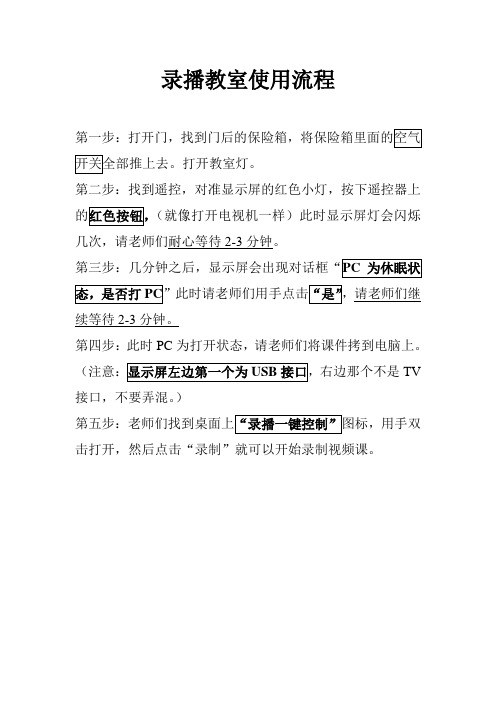
第二步:找到遥控,对准显示屏的红色小灯,按下遥控器上
(就像打开电视机一样)此时显示屏灯会闪烁几次,请老师们耐心等待2-3分钟。
,请老师们继续等待2-3分钟。
第四步:此时PC为打开状态,请老师们将课件拷到电脑上。
TV 接口,不要弄混。
)
击打开,然后点击“录制”就可以开始录制视频课。
(如果老师们要拷自己的上课视频,请打开“计算机——网络位置123——找到属于自己的录像,拷完之后才能进行第二步”)
第二步:请老师们找到“录播教室小门”这把钥匙,走到隔
(坚决不能先关录播教室电脑,或者直接将保险箱里面的开关关掉,这样会使系统下次无法正常启动,如果出现这种情况,将追究相关老师的责任。
)
第三步:请老师回到录播教室,按照电脑关机的正常程序关机。
这一步之后请老师们等待1分钟,1分钟之后,显示屏
此时电脑才能完全关闭。
第四步:请老师们将保险箱里面的开关全部拉下来,然后锁好门,将钥匙交到教务处。
录播教室使用过程中注意事项
1.不然录播质量会非
常差。
2.我们的
桌椅都是已经定位过的,如果移动桌椅,可能导致摄像头无法准确捕捉到学生,尤其是四角的学生。
3.
复制文件。
4.不能用学校发的白板笔在白板上板书,只能使用录播教室
配给的白板笔。
录播室操作规程
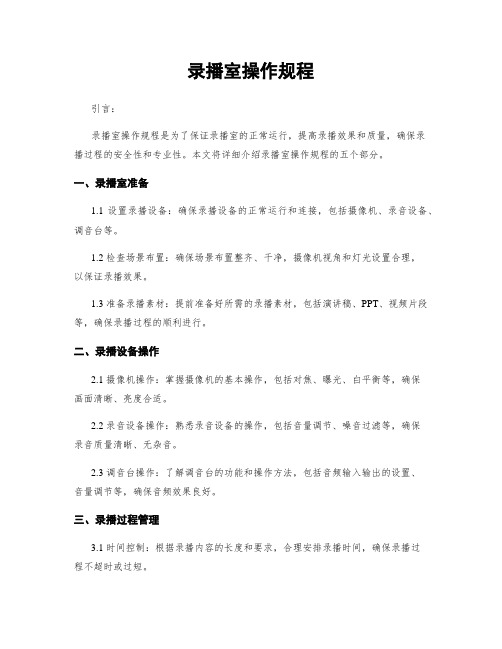
录播室操作规程引言:录播室操作规程是为了保证录播室的正常运行,提高录播效果和质量,确保录播过程的安全性和专业性。
本文将详细介绍录播室操作规程的五个部分。
一、录播室准备1.1 设置录播设备:确保录播设备的正常运行和连接,包括摄像机、录音设备、调音台等。
1.2 检查场景布置:确保场景布置整齐、干净,摄像机视角和灯光设置合理,以保证录播效果。
1.3 准备录播素材:提前准备好所需的录播素材,包括演讲稿、PPT、视频片段等,确保录播过程的顺利进行。
二、录播设备操作2.1 摄像机操作:掌握摄像机的基本操作,包括对焦、曝光、白平衡等,确保画面清晰、亮度合适。
2.2 录音设备操作:熟悉录音设备的操作,包括音量调节、噪音过滤等,确保录音质量清晰、无杂音。
2.3 调音台操作:了解调音台的功能和操作方法,包括音频输入输出的设置、音量调节等,确保音频效果良好。
三、录播过程管理3.1 时间控制:根据录播内容的长度和要求,合理安排录播时间,确保录播过程不超时或过短。
3.2 录播流程:按照事先制定的录播流程进行操作,包括开场白、演讲内容录制、PPT切换等,确保录播过程有序。
3.3 素材切换:熟练掌握素材切换的技巧,确保画面和音频的切换平滑、自然。
四、录播效果调整4.1 画面调整:根据实际录播情况,适时调整画面参数,包括亮度、对比度、色彩等,确保画面效果最佳。
4.2 音频调整:根据实际录音情况,适时调整音频参数,包括音量、音调、音效等,确保音频效果清晰、饱满。
4.3 后期处理:对录播素材进行后期处理,包括剪辑、修复、合成等,确保最终录播效果符合要求。
五、录播安全管理5.1 设备保护:定期检查和维护录播设备,确保设备正常运行,避免意外损坏。
5.2 数据备份:及时备份录播素材和制作文件,防止意外丢失,保证录播工作的连续性。
5.3 安全意识:培养录播人员的安全意识,确保操作过程中不发生意外,注意电源和线缆的使用安全。
结论:录播室操作规程的准备、设备操作、过程管理、效果调整和安全管理五个方面,为录播工作提供了详细的操作指南和安全保障。
- 1、下载文档前请自行甄别文档内容的完整性,平台不提供额外的编辑、内容补充、找答案等附加服务。
- 2、"仅部分预览"的文档,不可在线预览部分如存在完整性等问题,可反馈申请退款(可完整预览的文档不适用该条件!)。
- 3、如文档侵犯您的权益,请联系客服反馈,我们会尽快为您处理(人工客服工作时间:9:00-18:30)。
第二步:找到遥控,对准显示屏的红色小灯,按下遥控器上
(就像打开电视机一样)此时显示屏灯会闪烁几次,请老师们耐心等待2-3分钟。
,请老师们继续等待2-3分钟。
第四步:此时PC为打开状态,请老师们将课件拷到电脑上。
TV 接口,不要弄混。
)
击打开,然后点击“录制”就可以开始录制视频课。
(如果老师们要拷自己的上课视频,请打开“计算机——网络位置123——找到属于自己的录像,拷完之后才能进行第二步”)
第二步:请老师们找到“录播教室小门”这把钥匙,走到隔
(坚决不能先关录播教室电脑,或者直接将保险箱里面的开关关掉,这样会使系统下次无法正常启动,如果出现这种情况,将追究相关老师的责任。
)
第三步:请老师回到录播教室,按照电脑关机的正常程序关机。
这一步之后请老师们等待1分钟,1分钟之后,显示屏
此时电脑才能完全关闭。
第四步:请老师们将保险箱里面的开关全部拉下来,然后锁好门,将钥匙交到教务处。
录播教室使用过程中注意事项
1.不然录播质量会非
常差。
2.我们的
桌椅都是已经定位过的,如果移动桌椅,可能导致摄像头无法准确捕捉到学生,尤其是四角的学生。
3.
复制文件。
4.不能用学校发的白板笔在白板上板书,只能使用录播教室
配给的白板笔。
